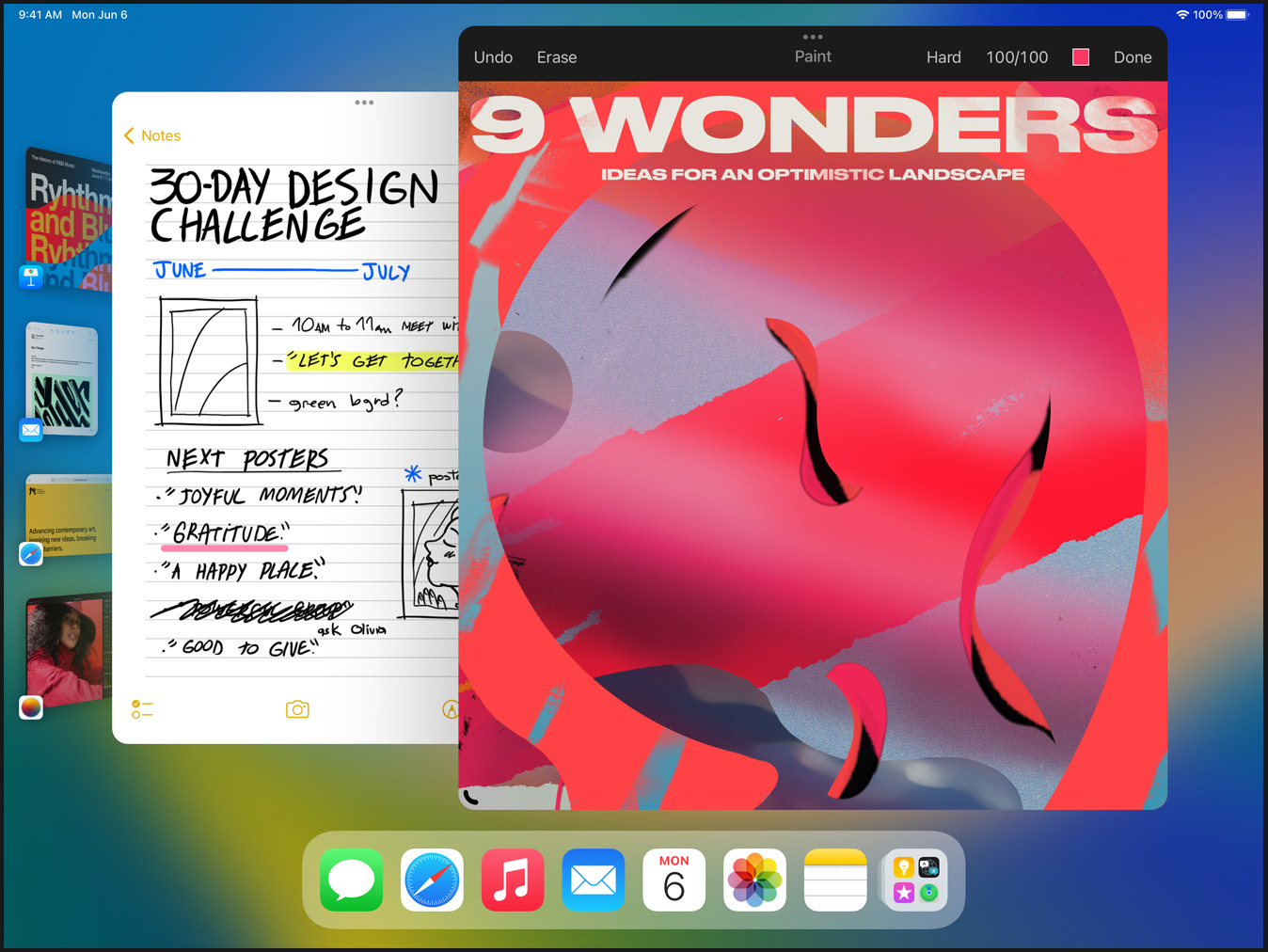
满手高招,满满 iPad 范:iPadOS 16 中值得关注的新特性
在 WWDC22 开发者大会首日 Keynote 演讲中,Apple 同样公布了新一代 iPadOS 操作系统 iPadOS 16 的各项特性,甚至让 iPadOS 放在最后出场 —— 转场时 Craig 还特别夸张地做了跑步造型,仿佛 iPadOS 即将大跨步进入新时代。

除了和 iOS 16 一样带来了 iMessage 信息撤回、视频实况文本、改善的聚焦搜索、FaceTime 接力等新功能,今年的 iPadOS 16 更新围绕着「iPad 灵活多用」这一主题,进一步将 macOS 上的多任务功能拉进 iPad,在提供了 iPad 专属体验同时保持了它的高度灵活性。
话不多说,目前在 iPadOS 16 的第一个开发者预览版中,有不少新特性已经可以上手了。在这篇文章里,我们将为你整理出值得关注的新特性。不过,需要注意的是,开发者预览版目前仅面向开发者提供,旨在帮助开发者提前适配新版系统或是开发新功能,所以我们暂不推荐你现在就尝鲜。
你也可以持续关注「少数派带你看 WWDC 2022」特别专题,我们将陆续为你带来更多关于新系统的详细介绍文章。
台前调度:iPadOS 环境下的「多窗口操作」
整场发布会最令人期待的,应该就是 iPadOS 是否会像 macOS 一样支持多窗口灵活操作里。如今,答案揭晓,在 macOS Ventura 中介绍的窗口管理新功能「台前调度」也来到了 iPadOS 16,提供了在 iPadOS 上进行多任务操作的全新方式。根据发布会上的说法,可以在一台 iPad 上同时运行最多 8 个 app 窗口。

相比之前的「侧拉」和「分屏浏览」,「台前调度」的主要区别在于现在可以自己在 iPad 屏幕上调整窗口的大小,窗口之间可以互相叠加,就好像在 macOS 上一样。

并且「台前调度」不同于旧版的「多任务菜单」以及「工作区」功能,让多任务处理不再局限于原先的 2-3 个 app。「台前调度」中 app 的显示都将会自适应大小,一轮体验下来,包括微信、文件、Safari 在内的 app 都可以在「台前调度」模式下相对正常地运行。

在 iPad 上打开「台前调度」,需要前往控制中心点按「台前调度」按钮。打开后,正在运行的 app 右下角将会出现句柄,拖动该句柄即可调整当前窗口的大小;此时可以从程序坞或者 App 资源库中打开新的 app,也可以把图标拖放到工作区中打开更多窗口,最多拖进 4 个 app 窗口。在屏幕的左侧,默认显示最近运行的 4 个 app 或者 app 组合,点击即可进行切换。
此外,「台前调度」功能还加入了外接显示器支持,最高支持一台分辨率达 6K 的显示器。将 iPad 插入外接显示器时,「台前调度」会自动在外接显示器上打开,此时可以使用键盘和指针设备进行各种窗口操作,也可以在屏幕之间拖动 app 窗口和文件。程序坞和 App 资源库也会直接在外接显示器上出现。

从控制中心关闭「台前调度」后,处于最前端的两个窗口将根据它们的大小,自动转换成分屏显示。同时,iPadOS 先前引入的各项多任务处理功能,包括侧拉、分屏显示、App 架、App Expose 和快速备忘录,仍然可用。

可能是考虑到同时运行多个 app 需要大量的内存(RAM),「台前调度」功能仅支持使用 M1 芯片的 iPad,包括去年发布的 11 英寸 iPad Pro(第三代)和 12.9 英寸 iPad Pro(第五代),以及今年发布的 iPad Air(第五代)。
更多「桌面级」功能
除了多任务处理操作方式发生了较大的变化, M1 芯片系列的 iPad 可以使用「缩放显示功能」调整屏幕上的像素密度以显示更多的内容。外接屏幕的显示分辨率也可以进行调整。经过测试,11 英寸 iPad Pro 在调整为「更多空间」后,屏幕分辨率变为 2778 * 1940,之前是 2388 * 1620。外接 27 英寸 4K 显示器时选择「更多空间」,屏幕甚至直接以 6K 分辨率渲染。

此外,iPadOS 16 也提供更多与桌面操作系统比肩的新功能,例如可自定义的工具栏、新的上下文菜单,还有文本查找和替换工具等等。





至于性能方面,iPadOS 16 在配备了 M1 芯片的 iPad(64GB 的第五代 iPad Air 除外)上可以进行虚拟内存交换1,给到单个 app 的内存现在最大可以达到 16GB。而且 12.9 英寸 Liquid 视网膜 XDR 显示屏的 iPad Pro 支持了参考模式,使之在审核、调色和合成等对色彩精准度和图像质量要求很高的工作流程中可以大展身手。


部分系统 app 也在 iPadOS 16 中获得了更新,可以提供更加「桌面级」的体验,比如日历新增了联系人空闲视图、Numbers 可以按列自动填充、通讯录支持创建不同的联系人分组,还可以自动寻找合并重复的联系人。
iPad 上终于有了「天气」app

iPadOS 16 也终于为 iPad 带来了「天气」app。与 iPhone 上此次 iOS 16 更新的「天气」app 一致,现在在 iPad 上点击不同的气象模块可以显示美观的统计和趋势图,揭示相关天气指标的变化和趋势。

此外,iOS 15 中更新的天气 app 地图、预警、空气质量等等信息,以及各种各样的天气背景动画,也一并来到了 iPadOS 16 的「天气」app 中。「天气」app 也对 iPad 较大的屏幕进行了适配,同时也可以在 Stage Manager「台前调度」中自适应显示信息的详细程度和布局。

iPad 上新的「天气」app 也算是不愧对 iPad 那么大的屏幕了,希望明年我们可以等到针对 iPad 所优化的计算器 app。
协作功能更上一层

在今年的 WWDC 上,Apple 也将团队协作功能作为亮点展示了出来。包括在 Safari 中共享标签页和标签页组、同步修改共享相簿中的照片,甚至还推出了一款新的画板 app「Freeform」。所有这些协作都可以在 iMessage 群组中进行,群组成员的实时状态与修改都可以同步。对于 iPadOS 来说,Freeform 可以利用 Apple Pencil 的特性进行涂鸦,当然也可以使用「台前调度」功能来组合自己最舒服的工作区,确实十分灵活。

唯一遗憾的是,Freeform 等协作功能在首个 Beta 版本中并未上线,Apple 官方也提到是今年年末将在 iOS 和 iPadOS 16 的后续版本中发布。
更加好用的备忘录应用
「备忘录」应用从来不会缺席 iPadOS 的重大更新。在 iPadOS 16 中,「备忘录」主要从 Apple Pencil 支持、备忘录整理归档,以及协作等方面进行了更新。
首先,Apple Pencil 的笔迹支持自动拉直。如果在手写备忘录时发现自己的笔迹是「一行白鹭上青天」,选中这些笔迹后,在上下文菜单中选择「拉直」即可把所有笔迹文字拉到同一水平线上。


此外,Apple Pencil 或者手指涂画并停留,除了可以画出直线之外,现在还可以画出箭头和方框等其他图形。在绘图区域中,还可以添加文本框并使用打字输入。

iPadOS 15 中引入的快速备忘录功能也获得了细节上的更新,可以一键插入当前的屏幕截图。

备忘录的整理归档也得到了一定程度的改进。现在在默认情况下,所有备忘录按更新日期被归类到了一起,比如「今天」「近 7 天」「近 30 天」等。另外,在文件夹创建的过程中,我们可以使用许多过滤条件来创建「智能文件夹」,除了能够将以往创建的备忘录按条件筛选外,还可以把今后创建的备忘录自动归类。
例如,我们可以将所有锁定的备忘录集合进同一个文件夹;或者是所有包含网站类附件的备忘录;也可以是所有提到某位用户的备忘录等等。相比之前备忘录的海洋,智能文件夹能够帮助我们快速整理归类,过滤的精细度也很高。

在协作方面,现在的备忘录可以使用链接一键分享,持有链接的用户就可以协同进行备忘录的编辑。
更加现代的邮箱应用
在 iPadOS 16 中,邮件应用也获得了不少实用的功能更新。其中最让我觉得实用的,可能还是邮件定时发送的功能。现在,在发送前长按发送按钮,就可以选择发送邮件的时间。系统提供了几个比较常用的时间作为默认的备选,当然也可以自己选择发送的日期和时间。不过需要注意的是,定时发送的邮件需要设备保持在线才能发出。
此外,刚刚发出的邮件在 10 秒内也可以直接撤销发送了。如果你刚刚按下发送按钮,就发现忘了附件或者是写错了字,现在可以一键撤销重新修改。如果是英文邮件,iPadOS 16 还会提醒你可能忘记包括进邮件的附件或者是忘记提到的人。
邮件内的搜索功能也获得了一定程度的改进。新的搜索方式更加智能,可以自动修正可能打错的字;搜索结果的展示也会包括附件等,不再是之前仅仅显示消息的界面。

很多时候,我们也需要跟进某些邮件中的内容。iPadOS 16 支持设置提醒日期和时间,届时邮件会把设置了提醒的邮件放在收件箱的顶部;还可以把已经发送的邮件置顶,这样就不会忘记稍后需要跟进的工作。
其他值得关注的细节
iPadOS 16 的首个 beta 版本中,也有不少值得关注的细节。我们整理了以下几个可能最有趣的和大家分享。
游戏手柄支持扩充
除了 DualShock 手柄和 Xbox 手柄之外,iPadOS 16 还支持 Joy Con 和 Switch Pro Controller。特别的,可以将两个 Joy Con 分别连接到 iPad,也可以将两个 Joy Con 合为一个手柄连接到 iPad。另外,iPadOS 16 也支持同时连接两个手柄。

聚焦搜索
通过聚焦搜索可以直接运行快捷指令,比如「创建计时器」等。此外,通过文字搜索的图片除了来自相册,还可以是其他 app,比如「信息」「文件」等。

图书 App 支持自定义阅读体验
在「图书」app 中,可以自定义自己在阅读 epub 格式电子书时的体验,比如背景颜色、字体大小、行间距等等,可自定义的选项比之前多了很多。

重新设计的「家庭」app
「家庭」app 也经过了重新设计。以往需要分不同房间进行配件控制,但是如今只需要在一个统一的「家庭」标签页中就可以一览所有的 HomeKit 配件。同时,还推出了「类别」功能,可以一键筛选类别相同的 HomeKit 配件,比如灯泡、扬声器等。此外,「家庭」app 新增了一些渐变色壁纸可以作为背景使用。不过需要注意的是,升级到 iPadOS 16 的 iPad 不能再用做家庭中枢。

你还发现 iPadOS 16 的哪些新东西?欢迎在评论区分享自己的体验。
> 下载 少数派 2.0 客户端、关注 少数派公众号,阅读更多 WWDC22 专题报道 👨🏻💻
> 实用、好用的 正版软件,少数派为你呈现 🚀
© 本文著作权归作者所有,并授权少数派独家使用,未经少数派许可,不得转载使用。
It is hard to keep an open mind, but it is worth trying. 📋 博客:https://kostya.club 📬 邮箱:[email protected]
如有侵权请联系:admin#unsafe.sh
